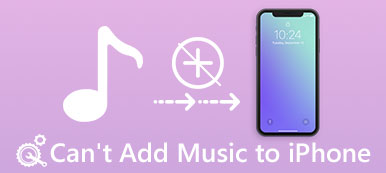„Mam już pobraną starszą wersję iTunes, ale mój iPhone 15 nie łączy się z nią, ponieważ nie jest nowszy. Czy istnieje sposób na przeniesienie plików muzycznych z komputera na iPhone'a bez iTunes?” „Jaka jest najlepsza alternatywa iTunes do przesyłania muzyki z komputera na iPhone'a bez barier?”
Nie możesz przenieść muzyki z komputera na iPhone'a za pomocą starej wersji iTunes? Jeśli nie chcesz dodawać muzyki do iPhone'a za pomocą iTunes, możesz znaleźć inne rozwiązania w tym artykule. Przedstawimy 3 proste sposoby pomocy przenieś muzykę na iPhone'a bez iTunes z powodzeniem. Tutaj znajdziesz odpowiedzi.
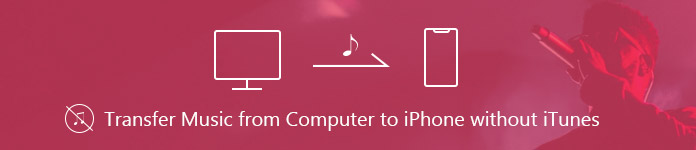
- Część 1. Najlepsze rozwiązanie do przesyłania muzyki do iPhone'a bez iTunes
- Część 2. Dostępne usługi w chmurze, aby umieścić MP3 na Twoim iPhone bez iTunes
- Część 3. Usługi przesyłania strumieniowego do synchronizacji muzyki z telefonem iPhone bez iTunes
Część 1. Najlepsze rozwiązanie do przesyłania muzyki do iPhone'a bez iTunes
Jeśli nie chcesz używać iTunes do dodawania muzyki do iPhone'a, program innej firmy może pomóc w łatwym przeniesieniu muzyki na iPhone'a. Przedstawimy Ci najlepszą alternatywę dla iTunes, aby dobrze zarządzać swoim iPhonem. Apeaksoft iPhone Transfer może pomóc szybko i bezpiecznie przenieść dowolną muzykę z komputera na iPhone'a.
Potrzebne jest oprogramowanie innej firmy, MobieTrans, muzyka i przekazywanie dzwonków oraz menedżer dla iPhone'a, iPada i iPoda.

4,000,000 + Pliki do pobrania
Przesyłaj pliki między urządzeniami z systemem iOS, z komputera PC / Mac na iPhone'a lub odwrotnie.
Przesyłaj muzykę, zdjęcia, kontakty, filmy, filmy, dzwonki, Książki audio, itp.
Kompatybilny z Windows 11/10/8/7/Vista/XP i Mac OS X 10.7 lub nowszym.
Obsługa iPhone'a 15/14/13/12/11/X/8/8 Plus/7/7 Plus itp.
Jak dodać muzykę z komputera do iPhone'a za pomocą iPhone Transfer
Sprawdźmy teraz, jak działa przesyłanie muzyki ze starego iPhone'a na nowy iPhone.
Krok 1. Darmowy pobieranie, zainstaluj i uruchom iPhone Transfer na swoim komputerze. Podłącz iPhone'a do komputera za pomocą kabla USB.
Krok 2. Następnie system przypomni Ci o dotknięciu opcji „Zaufaj” na telefonie iPhone. Możesz zobaczyć krótkie informacje o swoim iPhonie w głównym interfejsie.

Krok 3. Możesz zobaczyć pliki multimedialne, listy odtwarzania, zdjęcia, książki, kontakty, SMS, zestaw narzędzi na lewym pasku bocznym. Kliknij „Playlisty” sprawdzić listy odtwarzania w telefonie iPhone. Możesz także utworzyć nową listę odtwarzania na swoim telefonie iPhone, zgodnie z własnymi potrzebami.

Krok 4. Kliknij „Dodaj” na górnym pasku menu lub „Dodaj element” w głównym interfejsie programu dodaj muzykę z komputera. Wtedy muzyka będzie na twoim iPhonie.
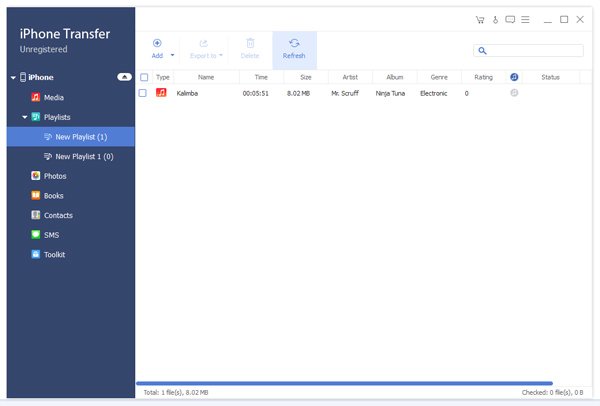
Dzięki prostym krokom możesz łatwo przenieś muzykę z systemu Windows lub Mac na iPhone'a. Bez korzystania z iTunes możesz łatwo tworzyć nowe listy odtwarzania i dodawać muzykę na swoim iPhonie.
Część 2. Dostępne usługi w chmurze, aby umieścić MP3 na Twoim iPhone bez iTunes
Inną metodą przesyłania muzyki do iPhone'a jest korzystanie z usługi Cloud. Istnieje wiele dostępnych usług w chmurze, takich jak Menedżer muzyki Google Play, Amazon Cloud Player i Dropbox. Wszystkie działają według tych samych kroków. Tutaj możemy wziąć Dropbox jako przykład, aby pokazać, jak umieścić pliki MP3 z komputera na iPhone.
Dropbox to usługa zarządzania plikami. Dzięki Dropbox możesz tworzyć kopie zapasowe plików na iPhone'ie i komputerach. Pomaga lepiej zarządzać plikami, w tym muzyką, zdjęciami, dokumentami i innymi. Jeśli wykonałeś kopię zapasową plików muzycznych w Dropbox, możesz pobrać je na swój iPhone.
Jak dodać muzykę z komputera do iPhone'a za pomocą Dropbox
Krok 1. Możesz odwiedzić witrynę dropbox.com, aby pobrać i uruchomić Dropbox na swoim komputerze. Następnie zaloguj się na swoje konto Dropbox na komputerze.

Krok 2. Kliknij „Moje pliki”, aby sprawdzić pliki w Dropbox. Kliknij „Prześlij pliki”, aby przesłać muzykę, którą chcesz dodać z komputera.
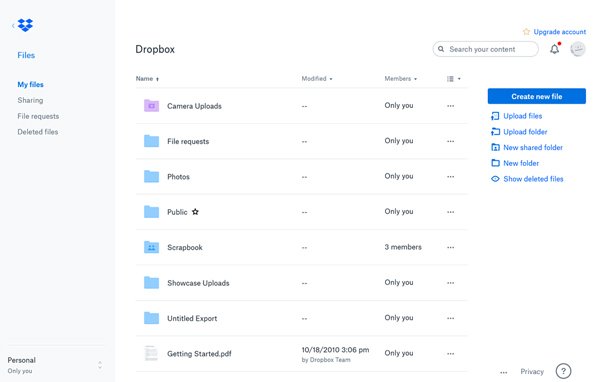
Krok 3. Następnie pobierz aplikację Dropbox na iPhone'a i zaloguj się na swoje konto. Możesz sprawdzić muzykę, którą właśnie przesłałeś do Dropbox i pobrać je na iPhone'a.
Jeśli masz telefon z Androidem, możesz również użyć Dropbox jako kierownik muzyki łatwo usuwać, przenosić lub przesyłać utwory.
Istnieją pewne ograniczenia podczas korzystania z Dropbox. Zanim prześlesz muzykę do Dropbox, musisz przekonwertować format muzyczny, aby odtwarzać go na iPhonie. Poza tym musisz pobrać aplikację Dropbox na iPhone'a. Wydaje się to trochę skomplikowane. Jeśli chcesz przenieść muzykę do iPhone'a, możesz wybrać prosty sposób, o którym wspomnieliśmy w części 1.
Część 3. Usługi przesyłania strumieniowego do synchronizacji muzyki z telefonem iPhone bez iTunes
Możesz także synchronizować muzykę z komputera na iPhone'a za pomocą programów do przesyłania strumieniowego, takich jak Spotify, SoundCloud, YouTube Red, Deezer, Microsoft Groove, Pandora i tak dalej. Ponieważ usługi strumieniowego przesyłania muzyki działają tak samo, weźmy Spotify jako przykład, aby pokazać, jak synchronizować muzykę z iPhonem.
Jako najlepsza usługa strumieniowania muzyki, Spotify zawiera wiele utworów. Możesz słuchać dowolnych utworów w dowolnym momencie.
Jak zsynchronizować muzykę z komputera na iPhone'a z usługami przesyłania strumieniowego
Krok 1, Możesz pobrać komputer Spotify z witryny spotify.com i uruchomić go na swoim komputerze.

Krok 2, Zaloguj się do Spotify na komputerze i zsynchronizuj muzykę z listą odtwarzania.
Krok 3, Zaloguj się do Spotify na swoim telefonie iPhone. Upewnij się, że komputer i iPhone są podłączone do tej samej sieci WiFi. Jeśli Twój iPhone nie może połączyć się z WiFi, możesz znaleźć rozwiązania tutaj.
Możesz znaleźć muzykę na liście odtwarzania i pobrać ją na iPhone'a.
W Spotify obowiązują pewne ograniczenia. Na przykład nie jest łatwo wyczyścić pamięć podręczną Spotify na komputerze Mac po odinstalowaniu go na komputerze Mac. Czasami nie można pobrać listy odtwarzania bezpośrednio na iPhone'a. Tak więc, jeśli chcesz znaleźć łatwy sposób na wysyłanie plików z komputera na iPhone'a, możesz wypróbować Apeaksoft iPhone Transfer, jak rozmawialiśmy w części pierwszej.
Wnioski
W tym artykule przedstawiliśmy głównie metody 3, które pomogą Ci przenieść muzykę z systemu Windows lub Mac na iPhone'a. Lepszy niż usługi w chmurze i programy do przesyłania strumieniowego, transfer iPhone'a może z łatwością pomóc przenieść dowolną muzykę do iPhone'a jednym kliknięciem. Mamy nadzieję, że możesz śledzić nasze sugestie krok po kroku, aby uzyskać pożądane odpowiedzi.